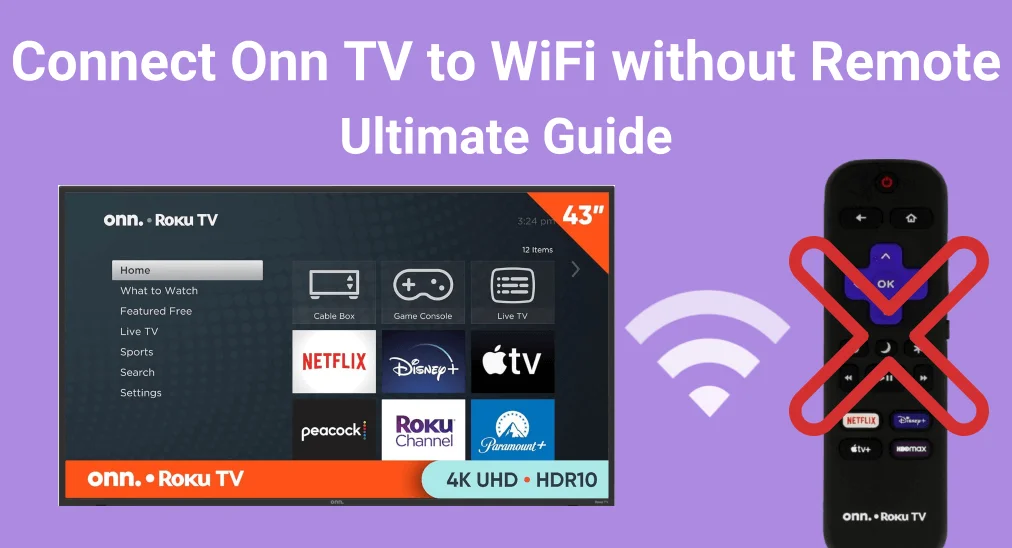
リモコンなしでOnnテレビをWi-Fiに接続する方法? Onnテレビのリモコンを失くしたり壊したりすると不便ですが、特にWi-Fiに接続してストリーミングを利用したいときは困ります。幸い、簡単な解決策があります。スマートフォン、USBキーボード、またはイーサネットケーブルを使えば、テレビをインターネットに接続できます。ここでは、リモコンなしで再接続するための簡単なガイドを紹介します。
目次
リモコンなしでOnn Roku TVをWiFiに接続する方法
Connecting your Onn Roku TV to WiFi is usually straightforward—as long as you have the remote. But if the オンンRokuリモコンアプリが動作しません。、少し難しく感じることがあります。幸いなことに、リモコンアプリなしでOnn TVをWiFiに接続するための6つの簡単な解決策があります。
テレビ本体のボタン、スマートフォンの仮想リモコン、USBキーボードやマウス、Rokomuブラウザー拡張機能、汎用リモコン、さらには一時的な有線接続用にイーサネットケーブルを使うこともできます。ここでは、それぞれの方法を順に見ていき、手元にあるもので最も簡単に設定できるものを選べるようにご案内します。
解決策1. Onn TVのボタンを使用する
お使いのOnn Roku TVがリモコンアプリを失いWiFiがない場合、最も簡単な方法1は、TV自体の物理ボタンを使用することです。これらのボタンは通常、下部の端、背面、または側面にあります。
ステップ1. 押してください パワー テレビのボタンを押して電源を入れ、それから メニュー ボタンを開くための 設定 メニューをアクセスする。
ステップ2. 使用 チャンネル + そして Channel - navigate to the ネットワーク オプション。Wi-Fiネットワークを選択し、パスワードを入力してネットワークに接続します。
解決策2. IRリモコンアプリを使用する
オンTVをWiFiに接続するには、リモコンアプリを使うことができます。 IRユニバーサルリモコンアプリ スマホ上で。
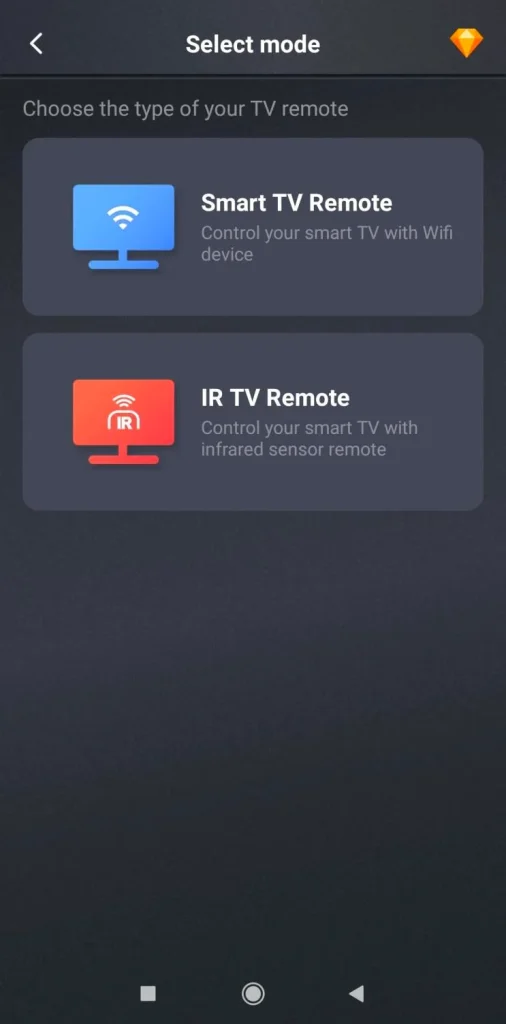
BoostVision のIRリモコンアプリは、スマートフォンをテレビのIR受信機に向ければ、簡単にOnn Rokuテレビを検出して接続できます。このアプリは仮想的な汎用リモコンとして機能し、Onn Rokuテレビだけでなく、Samsung、LG、Sony、Vizio、Apple TVなどの人気ブランドも操作することができます。
万能リモコンアプリをダウンロードします
ステップ1. スマホにリモコンアプリをインストールし、すべての権限を許可します。
ステップ2. アプリを起動し、テレビに近づいてスマートフォンをテレビのIR受信機に向けてください。
ステップ3. Tap the onscreen virtual buttons on the remote to access the 設定 > ネットワーク Wi-Fiネットワークを選択してパスワードを入力し、接続を完了します。
解決策3. USBキーボードまたはマウスを使用する
USBキーボードやマウスも便利なツールで、ONN TVをワイヤレスネットワークに接続するのに使用できます。

ステップ1. キーボードまたはマウスをテレビの側面または背面のUSBポートの1つに差し込むだけです。
ステップ2. 接続されると、キーボードやマウスを使用して 設定 メニューとアクセス ネットワーク 。次に、正しいパスワードを使用してWi-Fiネットワークに接続します。
解決策4. ユニバーサルリモコンを使用する
ユニバーサルリモコンを聞いたことがありますか?多くのスマートテレビやストリーミングデバイスがある場合、ユニバーサルリモコンは最も便利なツールです。

さまざまなユニバーサルリモコンを地元の店舗やオンラインで見つけることができます。手に入れたら、ユーザーマニュアルの指示に従って、お手持ちのOnnテレビとペアリングしてください。 オンネのリモコンアプリのコード. 接続が確立された後、ボタンを押してナビゲートします。 設定 メニューを選択し、次に選択します。 ネットワーク Wi-Fiネットワークを選択して接続します。
解決策5. イーサネットケーブルを使用する
リモコンなしでOnn RokuテレビをWi-Fiに接続するにはどうすればよいですか?代わりにイーサネット接続を使用することを検討できます。イーサネット接続は、他のデバイスからの干渉を受けにくく、物理的な障害の影響もないため、より信頼性が高いことが多いです。

イーサネットケーブルの一端をテレビに、もう一端をルーターに接続して安定したインターネット接続を確保してください。これにより、テレビは自動的にインターネットに接続されます。
解決策6. Roku拡張機能 - Remokuを使用する
リモコンなしでOnn Roku TVをWiFiに接続する方法は? さらに、信頼できるリモコンアプリの代替オプションがありますが、これはOnn TVが既にWiFiに接続されている場合にのみ機能します。
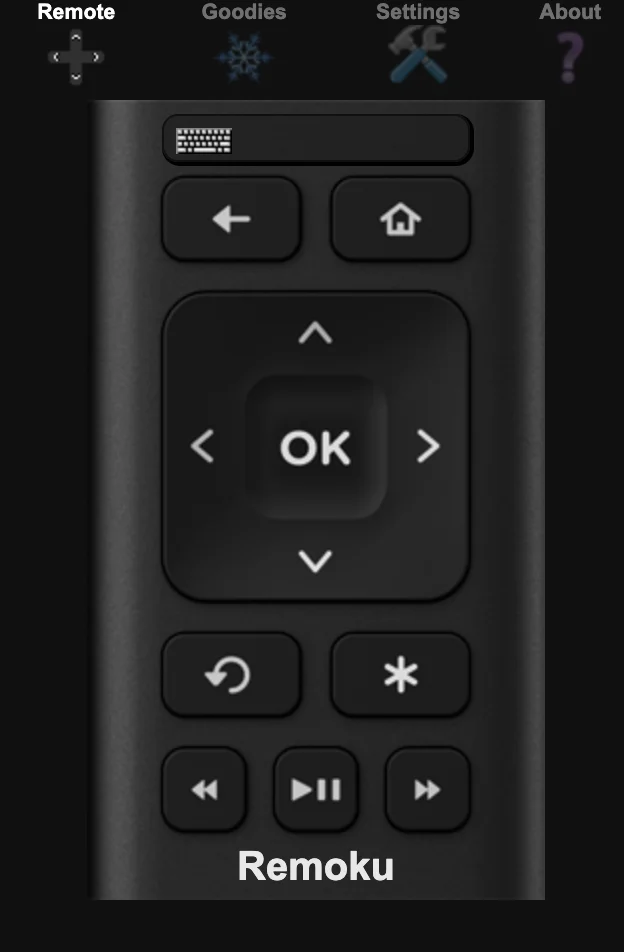
Remokuは、オンラインで簡単にアクセスできるウェブアプリで、ノートパソコンやデスクトップからRoku TVをリモコンアプリとして遠隔操作することができます。物理的なリモコンを必要とせずにテレビを簡単に操作する便利な方法を提供します。
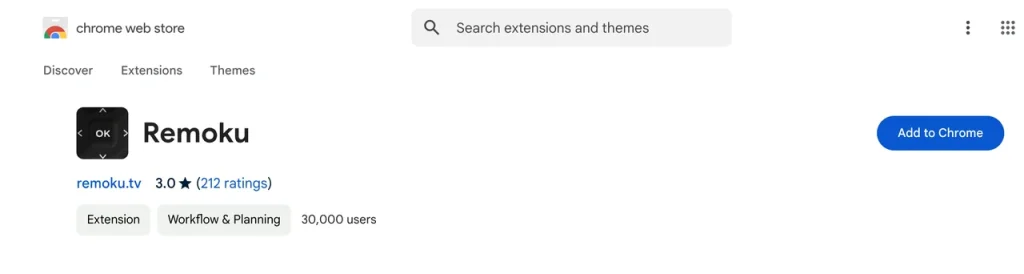
ステップ1. インストールしてください。 Remoku拡張機能はGoogle Chromeから使用できます。 または、ノートパソコンやデスクトップのMicrosoft Edgeブラウザ。
ステップ2. コンピュータとOnn TVが同じWi-Fiネットワークに接続されていることを確認してください。
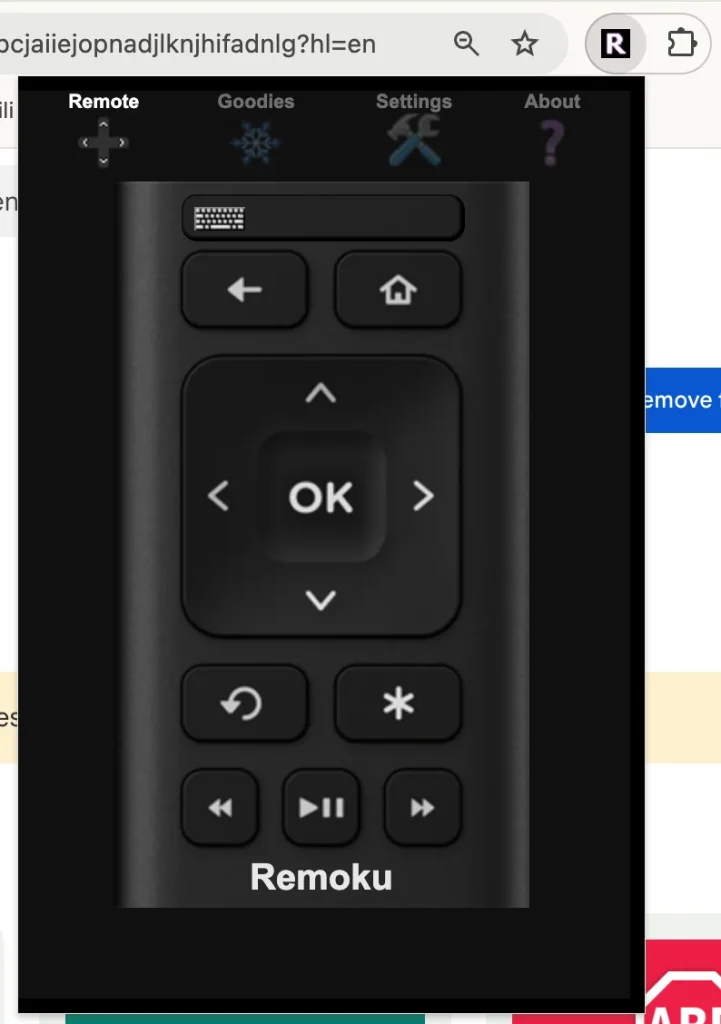
ステップ3. コンピューターでウェブブラウザーを開き、拡張機能エリアからRemokuアイコンを選択します。すると、コンピューター画面に仮想リモコンが表示されます。
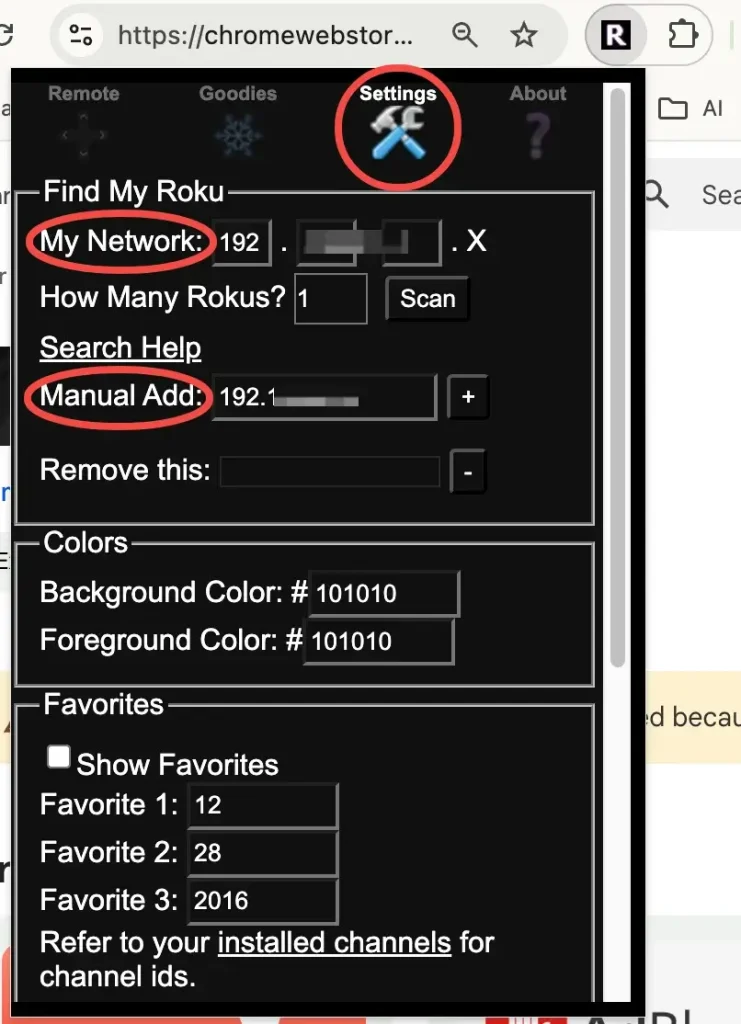
ステップ4. クリック 設定 リモコンアプリで、 を入力してください。 IP 住所 of your Roku device (found from Roku's 設定 > システム > About) へ 手動で追加する 、ボックスを押します。 + ボタンを押してください。
ステップ5. その後、RemokuはあなたのOnn Rokuデバイスに接続します。仮想リモコンを使用して操作できます。 設定 > ネットワーク インターネット接続を設定する。
解決策7. 新しいOnnリモコンアプリを購入する
代わりに、新しいオリジナルのOnnリモコンアプリを購入することを検討してもよいでしょう。使い慣れているためです。
Onn Roku TVがWiFiに接続できない
リモコンなしでOnnテレビをインターネットに接続するのはそれほど難しくありません。ただし、テレビがWi-Fiから頻繁に切断される場合は、いくつかのトラブルシューティング手順を試す必要があります。
- 解決策1. ワイヤレスを再起動する ルーター
ルーターの電源をコンセントから抜いて、数分待ってから再度差し込んでください。ケーブル接続がしっかりと正しく行われていることを確認してください。
- 解決策2. Onnテレビを再起動します。
デバイスから電源ケーブルを取り外し、数分後に再接続することもできます。 または、 を見つけることが許可されています。 再起動 option from Onn TV's 設定 > システム section.
- 解決策3. テレビとの間の障害物を取り除くルーター
テレビとルーターの間に障害物があるとワイヤレス信号が弱くなる可能性があるため、両者の間はできるだけ障害物のない状態にしておくのが最適です。
- 解決策4. Wi-Fiネットワークを再接続してください。
バグや誤った設定が原因でネットワークが切断されることがあります。問題が解決するかどうかを確認するために、ワイヤレスネットワークを切断して再接続してみてください。
- 解決策5. テレビに近づける ルーター
Onn RokuテレビがWi-Fiに接続できない場合、距離が影響することがあります。テレビを無線ルーターに近づけてみてください。
- 解決策6. 異なるWi-Fiネットワークを試す
現在のネットワークで問題がある場合は、動作している別のWi-FiネットワークにOnnテレビを接続してみてください。
- 解決策7. Onn TVを更新する
古いシステムもネットワーク接続に影響を与える可能性があるため、テレビがアップグレードを必要としているか確認できます。これを行うには、ただアクセスしてみてください。 設定 > システム > ソフトウェアアップデート > 今すぐチェック.
- 解決策8. クリア キャッシュ
キャッシュをクリアすることで、インターネットの問題などの特定の問題を解決するのに役立つことがあります。 設定 > アプリ (または アプリケーションマネージャー、キャッシュをクリアしたいアプリを選んでください。 キャッシュをクリアする オプションを選択してください。
- 解決策9. ワイヤレスをリセットする ルーター
ワイヤレスルーターをリセットして、工場出荷時設定に戻すこともできます。探してみてください。 リセット ルーターのボタンを押すか、ユーザーマニュアルを確認して、やり方を確認してください。
- 解決策10. オンTVをリセットする
さらに、ネットワーク接続の問題を解決するためにOnn TVをリセットしていくつかのバグを対処できます。 設定 > システム > 詳細なシステム設定 > 工場出荷時のリセット テレビをリセットするために。
要約すると
リモコンなしでOnn Roku TVをWiFiに接続する方法は?Onn TVボタン、IRリモコンアプリ、USBキーボードやマウス、ユニバーサルリモコン、そしてイーサネットケーブルを使用することができます。
さらに、上記の手順はあくまで一般的な提案であり、具体的な手順はOnnテレビのモデルや内蔵システムによって異なる場合があることに注意してください。
リモコンなしでOnn TVをWiFiに接続する方法のFAQ
Q: リモコンアプリなしでテレビをWi-Fiに接続するにはどうすればいいですか?
リモコンなしでテレビをWi-Fiに接続するために、テレビのボタン、IRリモコンアプリ、USBキーボードやマウス、ユニバーサルリモコン、イーサネットケーブルを活用することができます。
Q: Roku TVをWi-Fiに接続する方法は?
押してください ホーム ボタンで移動 設定 > ネットワーク > 接続の設定 > 無線. リストでWi-Fi接続名を見つけたら、パスワードを選択して入力します。
Q: リモコンアプリなしでオンTVのメニューにアクセスするにはどうすればいいですか?
オンンテレビのメニューにアクセスするには、テレビのボタン、仮想ボタン、IRリモコンアプリ、USBキーボードまたはマウス、ユニバーサルリモコン、Roku拡張機能を使用できます。








